隧道精灵操作说明
- 格式:doc
- 大小:5.42 MB
- 文档页数:69


精灵phant0m4RTK操作指南:
注意事项:进行航测作业前,先对目标场地周边环境障碍物确认,确认障碍物高度、数量、位置、大小,确保飞行安全才能进行作业。
开始作业→启动飞行器和遥控器→进入网络诊断确保飞行器4G
网络能正常连接→点击右上角设置页面→打开RTK模块→接收RTK信号方式“网络RTK”→回到执行页面→确保飞行器进入RTK定位状态→点击规划(摄影测量)→屏幕显示飞行器当前位置地图→您可直接(在触屏上)移动地图或缩放地图,调整至需要航测的区域→点击地图建立第一个航点→屏幕右侧将出现航点设置信息,假如航点信息有误,可拖拽移动进行调整,或双击删除,建立4个航点,航点将自动连接→拖拽航点可对区域进行调整→选定区域后在屏幕右侧设置飞
行高度(一般120米,最高不超过150米)、速度(高程设好最快米/秒)→点击重复率设置,根据航测需要调整航测横向重复率(一般70%)(重叠率)、纵向重复率(一般80%)(重叠率)→调整边距,点击加号外扩或减号内缩→返回主界面,进行相机设置,调整照片比例(4:3),根据当前环境光线调整白平衡→设置云台角度(默认-90O)为正射影像拍摄,如需拍摄倾斜影像,可调整其他角度(如55O至60O)→为了提升建图精度,建议关闭畸变修正→设置完成后返回主界面→点击保存,输入任务名称→点击确定画面将切换至相机,点击相机可调整相机参数,设置完成后点击执行→阅读注意事项并点击确定→右滑开始飞行作业模块,在飞行作业中,将遥控天线切面面向飞行器已获得最佳信号→如果任务完成前出现电池电量不足,可手动结束任务,(APP将记录断点),更换电池后可继续执行作业→作业完成后,飞
行器将根据规划设置,默认自动返航→可进行下一个任务或将SD卡
中的图片导入电脑进行建图,建图后可导入APP地图使用,进行地块的规划。
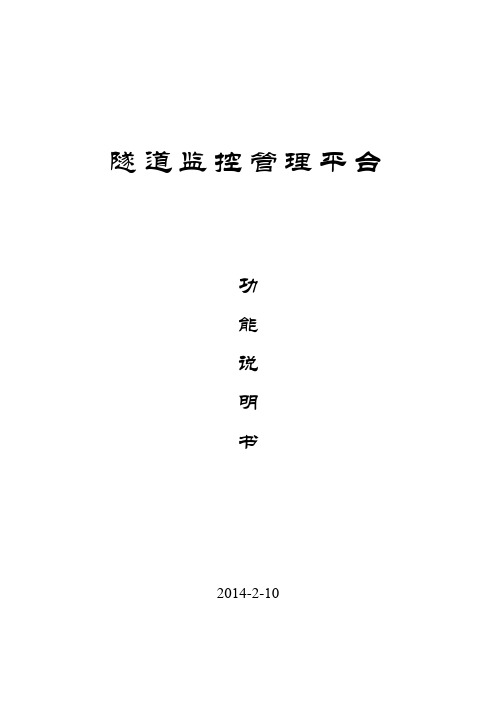

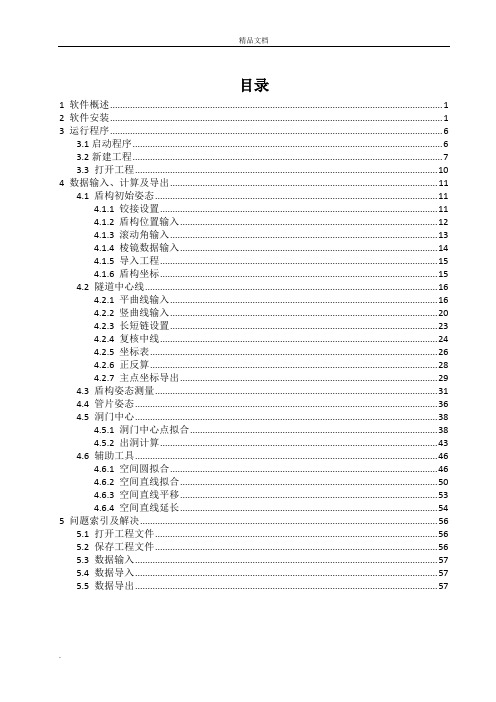
目录1 软件概述 (1)2 软件安装 (1)3 运行程序 (6)3.1启动程序 (6)3.2新建工程 (7)3.3 打开工程 (10)4 数据输入、计算及导出 (11)4.1 盾构初始姿态 (11)4.1.1 铰接设置 (11)4.1.2 盾构位置输入 (12)4.1.3 滚动角输入 (13)4.1.4 棱镜数据输入 (14)4.1.5 导入工程 (15)4.1.6 盾构坐标 (15)4.2 隧道中心线 (16)4.2.1 平曲线输入 (16)4.2.2 竖曲线输入 (20)4.2.3 长短链设置 (23)4.2.4 复核中线 (24)4.2.5 坐标表 (26)4.2.6 正反算 (28)4.2.7 主点坐标导出 (29)4.3 盾构姿态测量 (31)4.4 管片姿态 (36)4.5 洞门中心 (38)4.5.1 洞门中心点拟合 (38)4.5.2 出洞计算 (43)4.6 辅助工具 (46)4.6.1 空间圆拟合 (46)4.6.2 空间直线拟合 (50)4.6.3 空间直线平移 (53)4.6.4 空间直线延长 (54)5 问题索引及解决 (56)5.1 打开工程文件 (56)5.2 保存工程文件 (56)5.3 数据输入 (57)5.4 数据导入 (57)5.5 数据导出 (57).1 软件概述隧道精灵软件是由上海米度测量技术有限公司自主开发,应用于盾构施工过程的测量数据处理软件。
软件具有盾构初始姿态、盾构中心线、盾构姿态计算、管片偏差计算、预留洞门、空间圆和直线拟合计算等隧道测量工作中日常的数据处理功能,软件具有模型科学,操作界面简捷,数据处理快,计算精度高等特点,使得测量人员能够轻松掌握隧道测量技术,并且可以实时得到准确的测量结果,极大的提高了数据处理效率。
软件安装、运行以在Win7平台的操作为例。
2 软件安装2.1双击隧道精灵图标如图2-1所示,即运行安装程序。
图2-1安装软件图标2.2右键单击隧道精灵图标出现如图2-2所示,选择打开,即运行安装程序。

OPERATING MANUALPlease read this manual before using your RANGER.RANGER is equipped with a built-in, high power IR-illuminator that has a gradual IR adjustment and memory controller, which provides effective viewing in most night conditions. The unit can be attached to a standard tripod that uses a 1/4 inch mounting thread. RANGER has a built-in video-out connector which can be used to pair the device with a monitor or to record video via a recording device (such as a video camera). For the best image quality, it is recommended to set up the unit on a tripod before attaching the video cables and recording devices.The unit is equipped with a special connector that allows RANGER to be powered by a 12 volt car outlet. It operates for up to 10 hours using 6 AA batteries. The RANGER has an ergonomically-designed, water resistant, durable plastic body that helps protect the unit and creates versatility.Yukon's RANGER is ideal for the following applications:•Surveillance•Hunting & camping•Sports and night navigation and observation•Commercial and personal fishing and boating•Rescue, recovery, security and law enforcement•Surveillance and video recording in continuously changing light conditions from dawn to absolute darknessBATTERY INSTALLATION1. Remove the battery compartment cover (1).2. Pull out the battery container (3) using the attached strap (2).3. Slide batteries into the battery container (3). Pay attention to «+» (positive) and «-» (negative) symbols marked on the walls of the container.4. Insert the battery container (3) back into the battery compartment. Make sure the battery container is re-inserted properly particularly watching for the orientation of the battery container contacts.5. Return the battery compartment cover (1) to its original position.Attention! It is strongly recommended to use only SINGLE-TYPE batteries otherwise the device's operating time drastically decreases.OPERATING INSTRUCTIONS1. Remove the lens caps from the objective lens (4) and from the long-range IR-illuminator (5).2. Press the button marked «ON» (6) to turn on the device. A stable green light indicates that the device is ready for use. A flashing green light indicates that the battery power level is low. A flashing red light indicates that the battery is empty.3. Locate an object within 20 to 30 meters.4. Adjust the sensitivity of the device (visually it is determined as image brightness) by turning the adjustment wheel (11).5. Rotate the eyepiece's lever (7) and the objective (4) until you see a sharp image. When you turn the device on, the auxiliary short-range IR-illuminator is turned on automatically. Press the «IR» button (8) to turn the main IR-illuminator on. Choose the operation modes of the IR-illuminator: press and hold the «+» (9) or «-» (10) buttons to increase or decrease respectively the power of the IR-illuminator. The use of the IR-illuminator in the optimal mode prolongs operating time. If the device is focused on an object closer than 15 metres, the emission spot of the main IR-illuminator (bright light circle) will be shifted to the right side of the display.6. When changing the viewing distance, try to see a sharp and high-quality image by rotating the objective (4) and the sensitivity adjustment wheel (11) and by changing the operating modes of the IR-illuminator. Do not rotate the eyepiece's lever (7) the device is already individually adjusted.7. Plug the output video cable into the RANGER's video-output jack (12) to transmit the observed image to an external LCD monitor. When the RANGER is coupled with video equipment, the observed image can be recorded.8. To connect the RANGER to a vehicle's 12V auxiliary power port, plug the car adapter into the RANGER's power input jack (13) and connect the other end of the cable to the vehicle's auxiliary power port.9. To connect the RANGER to a household outlet, use a variable power switching adapter.Be careful, observe the polarity shown on the inner side of the battery cover.NOTE. When the batteries are in the container and the external power source is turned on, the device operates on the external power source. If you unplug the external power source, you have to press the «ON» button to make the device operate on the batteries.CARE AND STORAGE•Do not subject the digital NV device to shock or impact. Do not drop.•Turn off the device when not in use and when moving the unit.•The device can be used in daylight as well as nighttime conditions.•After using the device in cold temperatures, please, wait up to 5 hours before using the device in the warm temperatures. This helps prevent condensation on the lenses.•Do not leave the device in direct sunlight or rain.•Water, sand, dust, and salt can damage the device.•Do not cover the vent grid (14) of the IR-illuminator. Please keep the grid clean to insure proper performance of the IR illuminator.•The device can be powered with 6 nickel cadmium batteries as well as 6 AA batteries.•The power level of the main and auxiliary IR-illuminators when turning the device on with the «ON» button (6) and switching the IR-illuminators with the «IR» button (8) corresponds to the value previously set with the «+» (9) or «-» (10) buttons.•Do not connect stray devices (headphones, for example) to the «Video» port. This may put the device out of action.•When focusing on the display (you can see the fine black net) 7 light or dark spots on the whole field of view in the image plane are acceptable.•The main IR-illuminator can not be focused.CLEANING•Do not scratch the external lens surfaces or touch them with your fingers.•Clean the device's lenses with optic/camera lens tissue or a clean cloth moistened with alcohol.You may use your breath to mist the surface of the glass prior to wiping. Clean the device's surfaces with alcohol if necessary and dry thoroughly.•The RANGER's plastic surfaces do not require special treatment. If necessary, clean the unit's surfaces with a clean, soft cloth and a petroleum-based jelly and dry thoroughly.Important NoteDo not pour alcohol directly on the lenses.Do not clean lenses and unit surfaces with any paper, such as newspaper, notebook paper, etc.: this can damage the coating.STORAGE•Remove the unit's batteries if the device will not be used for longer than 2 months.•Always store the RANGER in its case.•Always store the RANGER in a dry, well-ventilated area away from heating/air conditioning vents and other heating devices. Temperature should be greater than +50F (+10oC), and humidity should not exceed 70%.TROUBLESHOOTINGThe Table lists possible problems that you may encounter with your equipment. If the equipment problem is not listed or the corrective actions listed do not correct the issue, notify the manufacturer.PROBLEM TEST OF INSPECTION CORRECTIVE ACTION1. Monocular fails to activate Visual Check for defective, missing or improperly installed batteries or the battery container.Turn unit OFF and then ONReplace or install batteries orthe battery container correctly.2. IR Illuminator fails to activate The «-» button (10) is in its extreme position. The sensitivity adjustment wheel (11) is in its extreme position.Press the «+» (9) button and hold for 5-8 seconds.Adjust sensitivity of the device.3. Poor image quality Check the objective lens and eyepiece, making sure they are focused according to theinstructions listed in section:OPERATING INSTRUCTIONS.Check for fog or dirt on the lens.Follow the instructions to adjust the device.4. There are several light or black dots (pixels) on the display of the device. Presence of dots is caused by matrix production technology andis not a defect.No action needed.。
BJSD-2C型激光隧道限界检测仪操作使用说明书北京光电技术研究所2004 3一.仪器概述.(1)用途(2)使用条件(3)主要技术指标二.仪器的组成及特点.三.使用方法.(1)安装方法(2)安平(3)基准点的确立(4)隧道轴线的确立(5)检测方法的种类(6)手动检测方式(7)定点检测式(8)自动检测方式(9)仪器的面板说明(10)仪器主机(测量头)示意说明(11)数据传送方法(12)数据清除方法(13)仪器零位的设置方法(14)仪器距离标定的设置方法四.电池的充电及注意事项.五.仪器的维修.六仪器使用注意事项.一.仪器概述:本仪器是建立在无合作目标激光测距技术和精密数字测角技术之上的极坐标测量法与计算机技术紧密相结合加上专门设计的图象处理软件能迅速得到隧道断面图并与设计图进行对比以至可以快速给出检测报告等文件由于采用了大容量的内存本仪器在现场不须使用笔记本计算机即可检测记录约一百组断面数据操作者可以在回到办公室后输入到任何壹台PC 机中去在本仪器提供的软件基础上可以进行数据处理和作图等工作(1)仪器的用途:本仪器用于隧道施工过程开挖断面检测工程限界验收检测以及隧道形变检测等场合之中也可用于小于60米以内的建筑物距离的检测或类似的其他条件的检测应用中如正在开发的公路铁路路基土石方快速测算桥梁静载测试护坡挡土墙的验收检测等工作(2)使用条件:温度范围: -10---+45湿度条件: ≤85%粉尘程度: 基本清洁条件下使用粉尘烟雾条件下也可使用(3)主要技术指标检测半径1~45米检测时间自动检测约为2-4分钟一个断面(2度检测一个点)充电使用时间一次充电不超过5小时使用6小时外接大电池时测距精度优于±1毫米测角精度优于0.1°方位角范围定点测量30°~330°连续测量60°~300°手动测头转动方位角范围0°~350°定位测量方式具有垂直向下激光定心标志测距功能每次纪录断面数大于100个断面.每个断面选50个点二.仪器的组成及特点:仪器由以下部分组成:(1)检测头主机.(2)测量控制器.(3)三脚架.(4)数据传送图形后处理软件.(5)充电器.(6)仪器箱.(7)大型外接电源盒.仪器的特点如下:(1)结构合理紧凑携带方便;(2)符合现场使用条件;(3)检测精度高;(4)数据记录简洁;(5)无须交流供电;(6)软件实用作图简便(7)现场无须携带笔记本微机.三.使用方法:(1) 仪器的安装:a.选择好检测地点即仔细找到标志点位置尽量使得三角架的中心对准正下方地面上的标志点b.将三脚架支好调整好高度而且尽量使得三角架顶部水平c.将测量头(即检测主机)放在三脚架的顶上旋紧固定螺钉d.用测量控制器上面的顶钩挂在三脚架的挂物环上关好控制器的电源开关如果采用外接大电池的,亦可将其挂在另一侧的挂物钩上再连接好七芯电缆e.将测量电缆连接在控制器右上九芯插座和测量主机上相应插座上仪器安装完毕(2) 安平:调整仪器主机下三角基座上的三个微调螺栓观察仪器上的圆水泡使之居中调整完毕(3)基准点的确立:地面基准点将三角基座安平好后先打开大电池的开关指示灯亮再打开控制器的电源开关等几秒钟后,显示屏上出现下列菜单1.测量.2.显示.3.传送.4.设置.当用户选择1”时,屏幕出现请稍侯字样测头自动指零完成后又出现另一个菜单1.手动测量方式.2.定点测量方式.3.自动测量方式.4.返回.同时激光器点亮而且测量头自动转动到使激光指向垂直于地面方向停住不动仔细移动检测头(检测主机)在三脚架上面的位置同时观察圆水准的位置必要时随时调整三角架的位置使得激光照在地面上的位置正好与中心标志点相重合此调整在地面不平时较为费时待熟练后会加快此时再将长水准调整居中且激光仍能指向标志点于是基准点确立完毕如果需要快速检测的话,也可以不需要将检测点与隧道轴线对准,只需要量一下检测点与轴线的距离,当然距离轴线越近效果越好将此距离记录下来,在以后的数据处理中在编辑当前曲线”子菜单中输入这一数据即可达到同样的检测效果在下面的软件使用说明中会有详细叙述如果是采用其它不在地面上的标志点作为基准点的话可采用手动测量方式将激光光斑通过手动键操作指向标致点附近再通过微动操作将光斑精确的对准标志点以此操作完成其它标志点的对准(4)隧道基准线的确立:一般施工隧道情况下在检测断面之前隧道壁上已用经纬仪或全站仪放了点此时为了与其它检测手段的测量标志一致起见可以在对准地面的标志点后松开方位锁紧螺旋将测量头的激光束通过选择手动测量方式调整到隧道壁上已放好的点处锁紧水平锁紧螺旋此时仪器已处于垂直于隧道轴线的位置了可以开始断面的检测了有时为了检测断面迅速或是为以后重复检测这一断面有一个一致的标志起见特地用经纬仪事先放点在隧道的壁上而后再迅速检测一个一个断面这是断面仪一般使用的方式建议采用这一方式如果一定要用仪器本身寻找隧道轴线的话具体操作如下在基准确立的条件下使用手动方式将光标移到附近的另一个标志点处附近调整水平微调旋钮将光斑移到大致对准该标志点处再通过操作手动微动功能以及微调水平螺旋将光斑精确调整到上述标致点上于是仪器测量基线此时与隧道基准轴线重合了如果此时进行检测限界的话先将方位刻度盘调到零位再须松开检测立轴上的锁紧螺钉将测量头转动90度角后锁紧则此时激光指向垂直于隧道的轴线了这时候检测的结果就是该处的标准限界数据用此方法需要两个人配合操作(5)检测方法:本仪器的检测方法分以下几种:A.手动检测方法菜单上选择测量”而后的菜单上再选择手动”于是仪器进入了手动测量”方式在手动检测方式中由操作者只需控制三个键←→停来实现扫描方向和停止扫描的功能将检测指示光斑移到他认为需要检测的位置附近,再通过选择1或“2”键+“↑”或“↓”双键进行位置微调精确到达需要检测的位置处按下测量键进行检测于是屏幕上出现检测的距离和角度数据此时的数据如需要记录请进行手工记录微机不对此进行记录B.定点检测法此种方法使用前需要设置以下参数:如果与前一次选择的参数相同的话可以不用再选择仪器会按照上一次检测的设置进行操作不论关机与否a.检测起始角度:该角度最小可设置为30°b.检测终止角度:该角度最大只准设置为330°c.检测总点数设置:可从2~150个随意设置设置每一个参数后可以选择确认或是取消而进行取舍设置完成后随时可以选择测量” 而开始检测记录了在进行检测每一点的时候屏幕上同时出现检测的距离数据和角度数据操作者在旁可以进行检查监督测量的进行情况当检测完成并且回到零位后屏幕上出现是否存储的提示操作者可以根据需要进行选择此种方法检测的第一个点为零点的高度数据第二个点检测的才是设置的起始角度的数据C.连续检测方式该检测方式为检测间隔角度自动定为2°自动进行从60°到300°的限界检测和数据记录以下就上面所讲的几种方法再次分别加以叙述(6).手动检测方法通过仪器面板上的液晶显示板上的人机对话选择手动检测方式通过面板上向左向右及“停”三个键来操作激光的指向使得激光指向被检测点附近处如需要的话按动微调的双键操作可以进行位置微调精确调整位置后按动测量键进行检测稍等片刻屏幕上出现当时的角度和距离数值了如果需要可以将此数据记录下来或是重复测量于是实现了激光对指向点处距离的手动检测该功能主要是用来对需要重复检测的固定标致点进行反复多次检测比如对某个特征点进行位移的观测等工作下使用也可用于快速隧道特征点检测时使用这一检测方式另外在手动测量方式下可以使用微动功能来移动激光束的微小移动先选择1或2按下也就是选择2为大步移动的档位而选择1则为小步移动的档位再按下一次后键于是光束移动一下再按箭头再动一下依此类推一般是在离目标较远时选择2档按下在距离较近时选择1档按下(7).定点检测方式:通过人机对话选择该种工作方式设置相应的起始检测角度和终止检测角度数据以及检测数据个数后即可开始检测了检测的第一个点为零位点的仪器高度数据第二个点才检测设定起始角度处的数值检测完成后仪器提醒用户该组限界需要记录否如需要操作确认键则该数据记录在内存之中了该种检测方法就完成你所需要的自定转动角度(最小可设为“1度”)间隔的限界检测方式了注意设置输入的数据应该在仪器技术指标范围之内否则仪器不予响应(8).连续检测方式:当在人机对话时选择连续检测方式后仪器就进行以检测间隔为“2度”的检测无须再对仪器进行设置了同样此种方式检测的第一个数据是位于零位的数值第二个检测的数值才是起始角30处的数值了以后顺序按角度检测排列当检测完成时同样也提示将数据存入仪器之中加以保留(9)仪器的面板:仪器的面板图如下所示:插座 1------七芯座有叁个作用,用专用串口电缆可与微机进行数据交换用充电电缆可对内部电池进行充电平时检测工作时连接大电池插座2------九芯座进行检测时连接控制器与检测头间的电缆液晶显示---显示检测菜单(中文)检测数据以及提示以便进行人机对话式操作电源指示灯----当电源正常时(大于5伏)该指示灯发绿光当电源电压小于5伏时)该指示灯发红光应停止使用及时充电面板控制键盘----该键盘上的0--9数字键可以作为菜单选择键以及角度设置键使用↑和↓表示菜单翻页使用←和→表示测量头在手动测量方式”下时测头转动方向停键按下电机立即停下来测量键确认开始测量退出键确认退出当前状态电源开关----在仪器进行安装前在更换电池时或进行串口连接电缆时“开关”应处于断开状态以免造成损坏(10)仪器主机(测量头)示意图:主机示意图说明:检测主机是建立在水平三角基座的基础之上的三角基座的中心孔设计的较大可以通过检测光(即对心竖直激光)在手动方式下可以检测仪器轴心对地面的距离给检测带来方便三角基座上面是检测平台2秒水准安装在上面当该水准对准时仪器的激光为垂直于水平面的标准铅垂光检测平台的下部是一个水平方位刻度盘(0-360度)该刻度盘是可以手动调整位置来任意设置数值位置的在检测平台上部有一个基准线平台的上和下两部分可以相对移动方便使用检测平台上部有一个方位锁紧钮以及一个方位微调旋钮只有当锁紧时方位微调才起作用在进行限界检测时应锁紧方位锁紧钮以防止方位变化插孔(九芯)是连接控制器与主机的电缆连接处只有在进行检测时才需要插上不要插上其他电缆(11) 传送数据将专用传送电缆(连接控制器与微机的电缆)的圆插头连接到外接电池组的七芯圆插座上其长方插头与微机并口插座连接外接电池组的圆插头与控制器左下方的七芯插座连接打开微机和控制器电源开关进入Win9X到Win 2000/XP选择执行图标件屏幕上出现隧道仪的特定画面打开编辑菜单下的获取数据然后在控制器对话栏上选择传送再选择传送数据,此时等待一会儿窗口显示一对话框,告诉操作者传输结束同时在屏幕上出现所有的检测的断面的轮廓线如果检测的数据很多的话屏幕上显得很乱但是只有最后一条线是蓝色的即为当前断面如果再按下删除键D将其删除于是它前面的那条线就变为蓝色的新的当前断面了数据显示选择显示菜单后出现在控制器屏幕上的数据即为检测过的数据每一行有8个数值前面四个为角度数据显示到小数点后一位为止后面四位为距离单位为毫米如果超过十米的话仅显示后面四位每一行表示一个检测点的极坐标数据前面四位为角度后四位为距离每一屏显示四组数据即四个点的数据按动上下蓝色箭头可以实现数据的翻页并可以通过数据的角度上的变化来查看已检测的每组断面的数据以及存储情况其中第一组数据为仪器的高度数据(12)数据清除:在每次检测之前在确认控制器中的数据已经转移到微机之中后最好先清除控制器中的内存为了防止意外清除起见故意将这一操作复杂化具体操作如下依次先后按下清除键确定键注意两次按下的时间间隔应掌握在小于一秒钟的时间内此后选择显示菜单观察内存中应已无数据存在了(13)仪器零位的设置方法:仪器在出厂前对零位已经精确调整好检测方法是在长水泡居中的情况下旋转测头向下的指示激光光斑以中心转动使用一段时间后因运输或温差等原因有可能零位指示光产生微小偏移用户可以自己调整好方法如下打开控制器屏幕上很快出现下面文字1测量2显示3传送4设置选择4屏幕上出现下面字样密码确认或取消请输入4321四位数按确认键确认屏幕上出现1设置零点2标定距离3修改密码4返回选择 1.设置零点”后, 屏幕上出现下面字样零点参数20按<或>调整参数确认或取消零点参数是1—40 之间的数值, 一般选择在20左右在调整时应试着进行少量修改, 确认后, 重新开机进行零位检查, 观察调整的方向和大小, 而后再进行小量调整, 直到符合要求为止(14)仪器距离标定的设置方法:出厂时设置好的测距精度, 一般不会改变, 也就没有必要再动它, 作为断面检测的功能来讲, 其仪器的检测起始零位设在仪器的机械轴心位置, 考虑到有些用户的特别用途, 希望将起始零位加以变化, 提供了这一改变零点的途径打开控制器后, 屏幕上出现以下字样:1. 测量2. 显示3. 传送4. 设置选择 4. 设置” 后出现以下字样:密码:确认或取消输入相应的密码后: 屏幕出现:1. 设置零点2. 标定距离3. 修改密码4. 返回选择 2. 标定距离 ” 后屏幕上出现下列字样测距此时按下测量键仪器进行测距假如当时的检测结果是1222屏幕显示如下所示测距 1222实距确认或取消此距离数据如果你不认可的话你还可以多次检测同一个点的距离数值以便找到你可以确认的数据得到的这一个数据是目前仪器测量的数据可能与你希望的数据或是与你用其它方法测量的数据有差距于是你可以在实距后面添上你所希望的或实际测得到的合理的数值后按确认键确定后屏幕返回前一级菜单于是距离标定完成了请注意仪器转动轴心的位置位于从三角基座上面的可转动的U形座的下端往上距离为154毫米的地方四.电池充电及注意事项:(1) 在使用过程中当大电池指示灯完全变成橙红色时或者在测量完80个以上断面时此时才可用充电器对大电池进行充电(2) 使用专门配置的随机充电器对电池进行充电(3) 充电时间大电池以不超过5小时为限否则减少电池使用寿命大电池充满电时其指示灯为绿色随着电量的减少该指示灯逐渐向红色方向转变完全无电时指示灯变红色(4) 充电时的温度为10---30”为宜(5)充电电压以220v10%为准,如果工地电压波动较大最好加交流稳压器五.仪器的维修.因为该仪器为光机电一体化的高科技仪器希望不要擅自卸修理或改装当光学窗口受到污染时可用相机擦镜头纸轻擦且不可一张纸反复使用以免擦坏光学件如遇到仪器损坏应立即送到厂家修理以免扩大故障六仪器使用注意事项1. 用充电器对大电池充电不得超过5小时否则电池寿命会减少2使用微机传输时插上或拔下传数电缆时一定要微机和控制器断电不能热插拔否则容易烧坏器件3.有些客户在本断面仪激光指向零点时喜欢或习惯在地面上用红色油漆滴上一个标志点如果点较大并且正好在激光的中心位置处的话油漆未干正好对光形成定向反射可能回到仪器镜头内的光线就很少这时会影响到测距的正常工作了建议如果在零位点处刚刚点完油漆就检测的话或者零位点处有泥水的话为了保证不出差错建议在零位点处盖上一张白纸以保证仪器正常工作4在检测刚开挖的隧道时有时隧道两边的排水沟中有水尤其是流动的水有时会造成检测的距离困难建议使用定点检测方式工作将起始角度和终止角度两个参数的设置避开隧道两测有水的地方检测以便获得好的检测效果。
客道精灵使用说明厦门南讯软件科技有限公司线上运营部修订时间:2013年6月份目录客道精灵简介 (6)1.版本、插件授权、启动及相关说明 (7)1.1客道精灵版本说明 (7)1.2插件授权 (7)1.3启动客道精灵 (12)2界面介绍 (13)2.1工作台 (14)2.1.1买家信息 (14)2.1.2买家信息应用场景 (17)2.1.3 订单信息 (17)2.1.3.1批量操作及订单合计 (17)2.1.3.2 等待买家付款订单 (18)1.智能称重、sku重量 (19)1)前台功能使用商品重量及sku重量 (19)2)后台开启智能称重功能 (20)3)后台设置商品重量及sku重量 (20)2.物流推荐 (22)1)后台配置物流推荐功能 (22)2)前台使用物流推荐功能 (24)3.短信 (25)1)前台使用短信功能 (25)2)后台设置短信功能 (26)4.备注及地址更改历史 (28)1)前台查看单个订单的备注及地址更改历史 (28)2)后台查看备注日志 (28)5.订单备注 (29)1)启动自动插旗、附加时间及附加客服功能 (29)2)备注短语设置 (30)6.核对地址 (30)2.1.2.3买家已付款订单 (32)地址警示功能 (32)后台设置地址警示功能 (32)修改sku属性 (33)2.1.2.4交易成功订单 (35)2.2宝贝知识 (36)2.2.1商品标签 (36)2.2.1.1后台设置商品标签 (36)2.2.1.2前台使用商品标签 (38)2.2.2相关知识 (38)2.2.2.1后台添加相关知识 (38)2.2.3关联宝贝 (42)2.2.3.1后台设置关联宝贝 (42)2.2.3.2关联宝贝前台使用 (43)2.2.4 询单商品关联商品推荐关联知识焦点接入功能 (43)2.3优惠券 (45)2.3.1前台发放优惠券 (45)2.3.1.1 店铺会员发放优惠券 (45)2.3.1.2 非本店铺会员领取优惠券 (47)2.3.2后台创建及查看优惠券 (48)2.4短语 (49)2.4.1私人短语 (50)2.4.1.1前台使用私人短语 (50)2.4.1.2后台设置私人短语 (50)2.4.2团队短语 (52)2.4.3辅助联想功能 (52)2.4.3.1后台开启辅助联想功能 (52)2.4.3.2前台使用辅助联想功能 (53)2.4.4多客服接待报警 (56)2.5订单查询 (58)2.6实时跟踪 (58)2.6.1后台添加事务类型 (59)2.6.2前台创建及处理事务 (59)3.指定接入及返回当前 (68)4.客道精灵后台 (71)4.1系统配置 (72)4.1.1权限配置 (72)4.1.2功能配置 (73)4.2买家数据库 (74)客道精灵简介客道精灵是淘宝官方服务平台首款旺旺插件,客服效率提升5倍以上,极大降低客服响应时间,提升客服服务质量,提升转化率与客单价。
rustdesk 隧道用法1. Rustdesk隧道,这可是个超酷的东西呢!就像在网络世界里打通了一条秘密通道。
比如说,我在外地想远程控制家里的电脑,用Rustdesk隧道就像我亲自在家操作一样方便。
“Hey,你知道Rustdesk隧道吗?它简直是远程控制的神器啊!”2. Rustdesk隧道的基本用法不难理解。
想象一下,你和朋友之间有一个专属的信息桥梁。
你只需要在设备上简单设置,就像给桥搭好桥墩。
“Dude,看这个Rustdesk隧道,设置起来就像搭积木一样简单。
”3. 当使用Rustdesk隧道时,固定搭配很重要哦。
这就好比做饭时盐和糖的搭配,错了可就不好吃了。
像IP地址和端口号的正确输入,那是必须的。
“Man,你要是把IP地址输错了,Rustdesk隧道就像断了线的风筝,没法用啦。
”4. 我曾经教我的小伙伴用Rustdesk隧道。
他一开始觉得很复杂,我就说:“你看,这就像开一把锁,只要找到正确的钥匙,也就是那些固定搭配的设置,一下子就打开远程控制的大门了。
”5. 对于Rustdesk隧道的基本用法,就像你学习骑自行车。
刚开始有点难,但是一旦掌握了平衡,就可以自由驰骋在网络的世界里。
“Rust desk 隧道呀,掌握基本用法后,你会感觉自己像个网络魔法师。
”6. 你知道吗?Rustdesk隧道有一些固定搭配就像密码一样。
如果不小心搞错了,那就像你在迷宫里走错了路,找不到出口。
“Be careful with those fixedbinations in Rustdesk tunnel, or you'll be lost like a puppy.”7. 我在公司想要访问家里的文件服务器,Rustdesk隧道就派上用场了。
我就像一个超级特工,通过这条秘密隧道获取我需要的东西。
“Oh my god, Rustdesk tunnel makes me feel like a super spy getting what I need rem otely.”8. 用Rustdesk隧道的时候,那几个固定搭配就像是魔法咒语。
隧道亮度检测仪Tunnel Bringhtness Detector1、安装示意图隧道亮度为一体式传感器,无任何移动部件。
安装位置要求车行方向,离洞口一个行车视距(见下图)位置处,高度以一个洞门为宜,检测器探测方向应指向洞口外路面。
晴天≥3000 cd/ m2云天≥1500 cd/ m2阴天≥750 cd/ m2重阴天≥350 cd/ m25、面板组成2、面板组成(1)五位数码管显示数值;(2)2个按键:设定按键SET和调节按键REG,查看和设置报警点;(3)电源接口:220VAC,50Hz;(4)电源指示灯:指示电源是否正常;(5)短路保护:1A熔断保险(6)电源开关:打开/关闭仪器电源;(7)信号接口:两路报警开关量输出JD1和JD2,一路RS485数字输出口一路模拟量4-20mA输出。
3、设置报警值(1)正常工作时,数码管实时测量值;(2)按键用于查看和设置报警值;(3)工作状态下,短按REG查看报警设定值,3秒后显示实测值;(4)工作状态下,长按SET键(长按2秒以上,直至听到嘀音)进入报警值设定:●数码管共有5位,从左至右依次为1、2、3、4、5,首先第5位数码管闪烁;如图最后个2不停闪烁;●通过REG按键循环数值0-9;●通过SET按键循环数码位5-1;●设定好报警值后,长按SET键(长按2秒以上,直至听到嘀声音),保存报警值;●每次按键均有声音提示,表示按键操作成功;●设置的报警值,在下次开机后生效;4、电流转换参数对照表模拟量输出隧道照度传感器模拟量输出为4-20毫安电流,阻抗不超过500欧姆,电流与照度呈线性关系5、隧道亮度检测仪技术参数MODBUS协议-RTU模式一、通讯端口定义二、通讯方式仪器与外部设备通讯方式为RS485或RS232,默认通讯方式为RS485。
三、通讯协议MODBUS协议-RTU模式。
四、协议简介MODBUS 是一个请求/应答协议,并且提供功能码规定的服务。
目录1 软件概述 (1)2 软件安装 (1)3 运行程序 (6)3.1启动程序 (6)3.2新建工程 (7)3.3 打开工程 (10)4 数据输入、计算及导出 (12)4.1 盾构初始姿态 (12)4.1.1 铰接设置 (12)4.1.2 盾构位置输入 (13)4.1.3 滚动角输入 (14)4.1.4 棱镜数据输入 (15)4.1.5 导入工程 (16)4.1.6 盾构坐标 (16)4.2 隧道中心线 (17)4.2.1 平曲线输入 (18)4.2.2 竖曲线输入 (21)4.2.3 长短链设置 (24)4.2.4 复核中线 (25)4.2.5 坐标表 (27)4.2.6 正反算 (29)4.2.7 主点坐标导出 (31)4.3 盾构姿态测量 (32)4.4 管片姿态 (37)4.5 洞门中心 (40)4.5.1 洞门中心点拟合 (40)4.5.2 出洞计算 (44)4.6 辅助工具 (48)4.6.1 空间圆拟合 (48)4.6.2 空间直线拟合 (51)4.6.3 空间直线平移 (54)4.6.4 空间直线延长 (56)5 问题索引及解决 (57)5.1 打开工程文件 (57)5.2 保存工程文件 (57)5.3 数据输入 (58)5.4 数据导入 (58)5.5 数据导出 (58)推荐精选1 软件概述隧道精灵软件是由上海米度测量技术有限公司自主开发,应用于盾构施工过程的测量数据处理软件。
软件具有盾构初始姿态、盾构中心线、盾构姿态计算、管片偏差计算、预留洞门、空间圆和直线拟合计算等隧道测量工作中日常的数据处理功能,软件具有模型科学,操作界面简捷,数据处理快,计算精度高等特点,使得测量人员能够轻松掌握隧道测量技术,并且可以实时得到准确的测量结果,极大的提高了数据处理效率。
软件安装、运行以在Win7平台的操作为例。
2 软件安装2.1双击隧道精灵图标如图2-1所示,即运行安装程序。
图2-1安装软件图标2.2右键单击隧道精灵图标出现如图2-2所示,选择打开,即运行安装程序。
图2-2 软件安装2.3 安装向导首先提示选择安装语言,如图2-3所示,可选择英语和中文,点击【确定】。
图2-3 选择安装语言2.4 运行程序如图2-4所示,单击安装向导的【下一步】,开始程序安装。
图2-4 安装程序2.5 选择安装目录,如图2-5所示,默认安装路径为:”C:\Program Files (x86)\TunnelOffice”,可通过“浏览”按钮选择自定义的安装路径。
图2-5 选择安装目录2.6 程序默认在开始菜单栏创建快捷方式,如图2-6所示。
图2-6 开始菜单栏创建快捷方式2.7选择是否创建桌面快捷方式,如图2-7所示。
图2-7 创建桌面快捷方式2.8已设置的安装信息如图2-8所示,确认无误后,单击【安装】,程序将开始安装到电脑;如需修改前面的设置信息,点击【上一步】修改。
图2-8已设置的安装信息2-9 安装过程中显示开始安装的进度,如图2-9所示。
图2-9安装进度2-10 程序安装完成后如图2-10所示,单击完成。
图2-10 安装完成2.11 隧道精灵在电脑上安装完毕,,且在桌面和开始菜单中生成快捷方式,如图2-11所示。
图2-11 快捷方式3 运行程序3.1启动程序3.1.1 PC版程序运行前需先插上加密狗,否则程序会出现如图3-1所示的错误提示信息。
图3-1 错误提示3.1.2 PC版本插上加密狗后,点击桌面快捷图标或从系统的开始程序里启动程序,如图3-2所示;工业平板电脑版本点击图标即可运行。
图3-2 程序启动方式3.1.3 运行程序主界面,如图3-3所示。
图3-3 程序主界面3.2新建工程3.2.1 选择菜单栏【项目】的子菜单【新建】,弹出窗体,如图3-4所示。
图3-4 新建工程注释1:软件默认保存文件的地址为安装目录下的“TunnelOffice”文件夹下。
3.2.2 单击文件路径后面的图标,选择新建工程文件中保存路径,输入需要保存的文件名称,如图3-5所示,点击【保存】。
图3-5 新建工程保存3.2.3 点击【确定】后进入程序主界面,如图3-6所示。
图3-6 保存后软件主界面3.2.4 进入主程序主界面后,点击菜单栏【项目】的子菜单【保存】,将输入的数据保存到工程文件,弹出保存成功的提示信息后确定,如图3-7所示。
注释1:在输入【初始姿态数据】和【中线数据】过程中,请及时点击【保存】,将已输入的数据存入数据库;注释2:程序在操作中仅保存初始姿态数据和设计中线数据,其他数据在输入或计算完毕后宜选择【导出】功能保存。
3.3 打开工程3.3.1 当需打开已有的工程文件时,进入软件主界面,选择菜单栏【项目】下的子菜单【打开】,如图3-8所示。
图3-8 打开工程3.3.2 选择已有的工程文件,然后点击【打开】,或双击文件名直接打开已有的工程文件,完成后会出现文件打开是否成功的提示窗口,如图3-9所示。
3.3.3 单击提示信息的【确定】按钮,进入程序主界面,如图3-10所示。
图3-10 打开工程后主界面4 数据输入、计算及导出4.1 盾构初始姿态4.1.1 铰接设置(1)单击左侧导航菜单的【盾构初始姿态】图标,在窗口上侧的工具条中点击【铰接设置】,打开铰接设置窗体,如图4-1所示。
图4-1 铰接设置注释1:默认铰接类型是无铰接,如果是被动铰接和主动铰接,需输入铰接至切口、铰接至盾尾的距离、油缸直径,以及四个油缸行程,默认油缸行程全为0。
(2)以主动铰接为例,设置的参数如图4-2所示。
图4-2 主动铰接设置(3)退出窗体后进入主界面。
4.1.2 盾构位置输入在窗口右侧的【盾构位置】表中输入实测的盾首、盾尾中心的三维坐标(即盾构机中心轴线的盾首、盾尾三维坐标)。
将盾首、盾尾坐标输入后,程序将绘制盾构机的空间位置,如图4-3所示。
图4-3 盾构位置注释1:如果是主动铰接,且铰接行程不,全为0,那么盾首坐标应该是加入铰接之后的坐标;同理如果是被动铰接,且铰接行程不全为0,那么盾尾坐标应该是加入铰接之后的坐标。
4.1.3 滚动角输入在【盾构姿态数据】表中输入实测的盾构机滚动角(面对掘进方向,顺时针转动为正,逆时针转动为负),可选择在转动行任意一列输入实测数据,程序会自动计算并显示其它栏的数值;俯仰角和方位角不用输入,程序将根据盾首、盾尾高程自动计算出俯仰角和方位角并显示在表格中(面对掘进方向,俯仰角为正表示抬头,为负表示扎头),如图4-4所示。
图4-4 滚动角设置4.1.4 棱镜数据输入在【棱镜坐标】坐标表中输入棱镜的编号、三维坐标,输入高程后按回车键,软件将立即绘出该棱镜(后面称参考点)相对于盾构机的位置,如图4-5所示;单击表格末行任意列,程序将自动添加一行;当需删除或插入行时,将鼠标放在需要删除或插入的行,鼠标右键单击,选择对应的菜单选项,如图4-6所示。
图4-5 棱镜数据输入图4-6表格右键功能注释1:盾构机内姿态参考点设置的数量不宜小于三个,且不应位于用同一条直线上,最好多设置两个备用点,以便用于检核。
注释2:盾构机初始姿态数据测量可采用施工坐标系测量,也可采用独立坐标系测量,只要盾首、盾尾和盾构机内参考点坐标在同一坐标系下测量的即可。
注释3:当输入完盾构初始姿态的所有参数后,应及时点击【保存】,将数据保存至数据库。
4.1.5 导入工程当需要打开已有的盾构初始姿态数据文件时,可单击【导入】,选择已保存的工程数据文件,打开文件即可导入;或双击文件名直接打开导(在 3.3中已介绍)。
4.1.6 盾构坐标当需要输入盾构机坐标系下的棱镜参考点相对于盾构机轴线的坐标数据时,可单击工具条中【盾构坐标】,弹出如图4-7所示;单击【导出】可将坐标存储至xls格式文件中。
图4-7 盾构坐标导出4.2 隧道中心线单击窗口左侧导航菜单下的【盾构中心线】,打开如图4-8所示窗体。
图4-8 隧道中心线界面4.2.1 平曲线输入4.2.1.1 鼠标单击【平曲线】选项卡,如图4-9所示,在平曲线起点数据表格中,分别输入起点里程、北坐标X、东坐标Y、方位角(起点切线方向)。
图4-9 平曲线输入注释1:输入的平曲线的起点数据应大于区间隧道的结构长度,宜包含盾构进出洞竖井位置。
注释2:起点如在直线上,直接输入该段直线的起点里程、坐标和方位。
注释3:如起点在曲线上,需输入曲线主要素点的里程、坐标、切线方位角。
注释4:起算数据的起始方位为起点处的切线方位角,按度分秒输入。
注释5:在平曲线数据表格中,输入的线形长度均为设计线路中线的真实长度,不考虑曲线段隧道中线的缩短量。
注释6:当线路里程标注上有长链或短链时,按实际长度输入线段长度,不考虑里程差。
注释7:不论隧道是沿着小里程向大里程方向掘进,还是大里程向小里程方向掘进,平曲线和竖曲线输入时均按照起点里程是小里程,终点里程是大里程,且没有负里程的原则。
(此处与以往的隧道精灵有所区别)4.2.1.2 输入起点数据后,在平曲线数据表中选择线元类型,再输入已知线元的长度,每输入一段线形,在示意图区域将自动绘制出平曲线示意图,如图4-10所示。
图4-10 平曲线数据4.2.1.3 当输入完整条设计线路的线形后,平曲线界面如图4-11所示。
图4-11 平曲线要素4.2.1.4 平面偏移输入在地铁盾构隧道中,有线路中线和隧道中线的区分,线路中线就是设计图纸中的线路,线路中线中对于圆曲线或缓和曲线等曲线段,利用微积分思想将曲线分成无穷段,就可以得到一条光滑的曲线,但是施工时不可能将曲线段分成无穷段,一般是分成有限段,尽可能地使实际的线路贴近设计中线,这样就导致隧道实际行进的路线与设计中线有一定偏差。
(1)平曲线中输入的数据实际上是线路中线,在计算隧道中心坐标时,需要输入隧道中线相对于线路中线的偏移量;鼠标单击【平面偏移】选项卡,在数据栏中输入曲线主要素点原始里程和对应的偏移值,在输入完一段曲线的偏移量数据后,程序会绘制出示意图,如图4-12所示。
图4-12 平面偏移整体示意图(2)选择表格的某一行在右侧会绘制该段曲线的隧道中线和线路中线,直观地显示两者地偏差。
如图4-13所示。
图4-13 平面偏移偏差示意图注释1:表格中的连续里程对应的就是线路中线的线段实际里程长度,设计里程是在连续里程中加入长短链之后的里程,无长短链设置时显示的就是连续里程。
注释2:偏差值输入时,曲线左转为“—”(负),右转为“+”(正)。
注释3:右侧偏差示意图中蓝色线条是设计中线,红色线条是隧道中线。
注释4:表格中序号为奇数的行,偏移值应输入终点的偏移值;序号为偶数的行,偏移值应输入起点的偏移值。
4.2.2 竖曲线输入4.2.2.1 鼠标单击【竖曲线】选项卡,在竖曲线起点数据表格中,起点数据分别输入起点里程、起点隧道中心高程、起点坡度,如图4-14所示。